
Michael Cain
0
4830
291
 Eminim herkes bu şartlara aşinadır “İlk görüşte aşk” ve “İlk izlenim sonsuza dek sürecek”. Bu ifadeler size ilk izlenimin önemini anlatıyor. Bir deyim bile var “İlk izleniminizi almak için sadece üç saniyeniz var”.
Eminim herkes bu şartlara aşinadır “İlk görüşte aşk” ve “İlk izlenim sonsuza dek sürecek”. Bu ifadeler size ilk izlenimin önemini anlatıyor. Bir deyim bile var “İlk izleniminizi almak için sadece üç saniyeniz var”.
Web varlığı açısından, insanların web sitenizde görecekleri ilk şey başlıktır. Bu nedenle, web sayfanızın iyi bir izlenim bırakmasını istiyorsanız, hoş bir başlık görüntüsü oluşturmalısınız. Bir el sıkışma gibi ve ziyaretçiye kişisel kalitenizi anlatacak.
Bir başlık görüntüsü oluşturmanın birçok yolu vardır. Ancak, grafik editörlere karşı alerjisi olanlar için, hemen hemen her uygulamayı, resim eklemek ve bir metin oluşturmak için düzenleme özelliği olan herhangi bir uygulamayı kullanabilirsiniz..
Puanların Gücünün Ötesinde
Bugün projemiz için PowerPoint kullanmayı deneyelim. Bu uygulamayı seçmenin nedeni, ofis bilgisayarlarının çoğunun bu uygulamanın yüklü olduğundan ve okurlarımızdan birinin makalenin yorum bölümünde belirtildiğinden emin olduğum içindir. “Hızlı bir şekilde Microsoft Word kullanarak Hızlı Masaüstü Duvar Kağıtları oluşturun Hızlı bir şekilde Microsoft Word kullanarak Hızlı Masaüstü Duvar Kağıtları oluşturun Hızlı bir şekilde Microsoft Word kullanarak Hızlı Masaüstü Duvar Kağıtları oluşturun ” - Belgeyi resim olarak kaydetme olanağına sahiptir..
Bir başlık görüntüsü oluşturmaya başlamadan önce, önce konseptle hazır olmalıyız. Basit ve havalı (ve hızlı) bir şey yaratmak istediğimiz için, konsept de çok karmaşık olmamalı - başlık, arka plan olarak bir resim içermeli, kısa bir başlık ve alt başlık ile süslenmelidir. Bu yeterince kolay olmalı, doğru?
Bu yüzden yapılacak ilk şey PowerPoint'i başlatmak. Uygulamanın Mac sürümünü kullanıyorum, ancak diğer sürüm çok uzakta olmamalı.
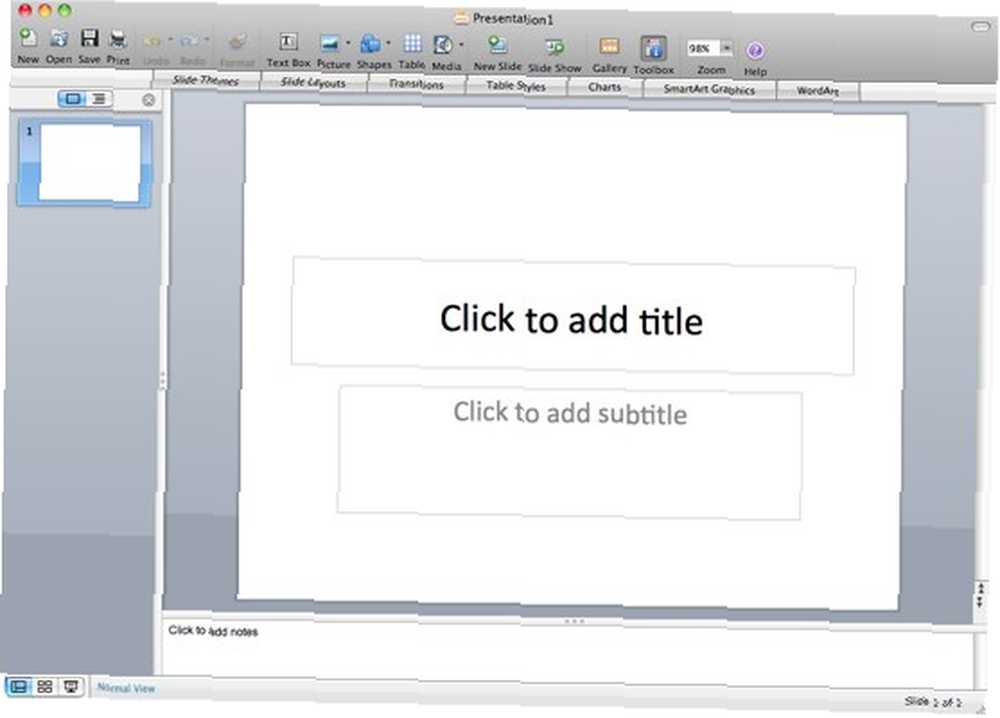
Slaydın boyutunu, ihtiyacınız olan web başlığının boyutuna göre yeniden boyutlandırarak başlayın. Git “Dosya - Sayfa Düzeni” ayar penceresini açmak için menü.
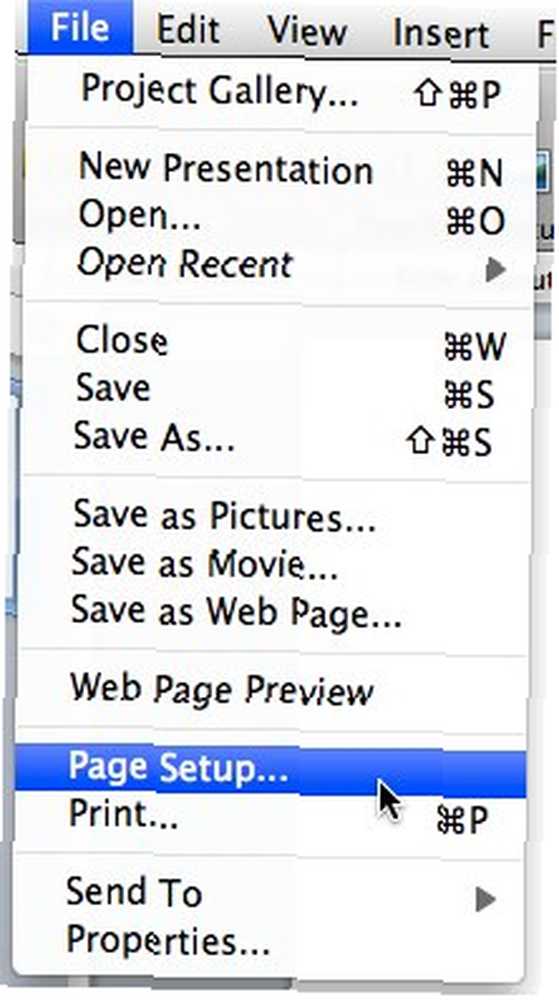
Ardından aşağı açılır menüden uygun boyutu seçin. Bir web başlığı için en yakın seçenek “afiş“, ama bu ihtiyacın olan şey olmayabilir. İstediğiniz boyut listede değilse, boyutu her zaman manuel olarak ayarlayabilirsiniz. Bu proje için 720 x 180 oranıyla gitmeyi seçtim.
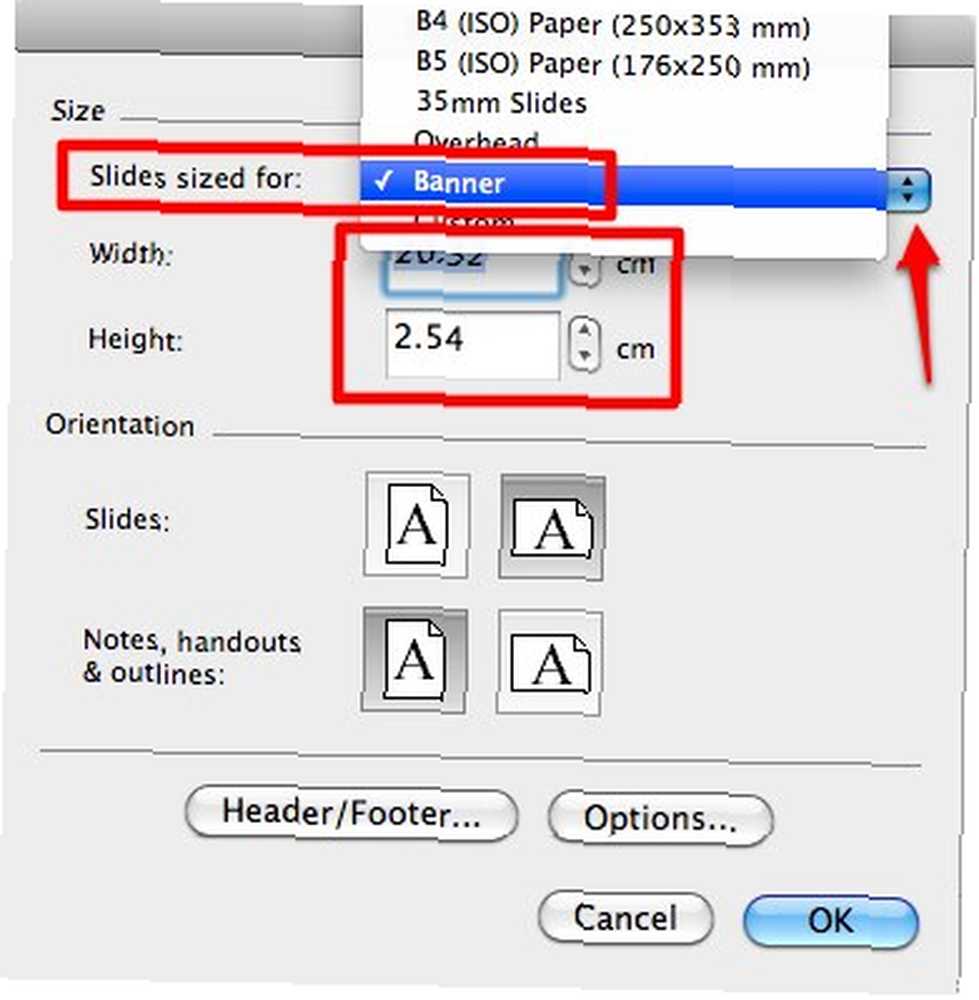
Arkaplan resmini ekleyerek devam edin. Tıkla “Resim ekle” simgesini kullanın veya “Ekle - Resim” Menü.
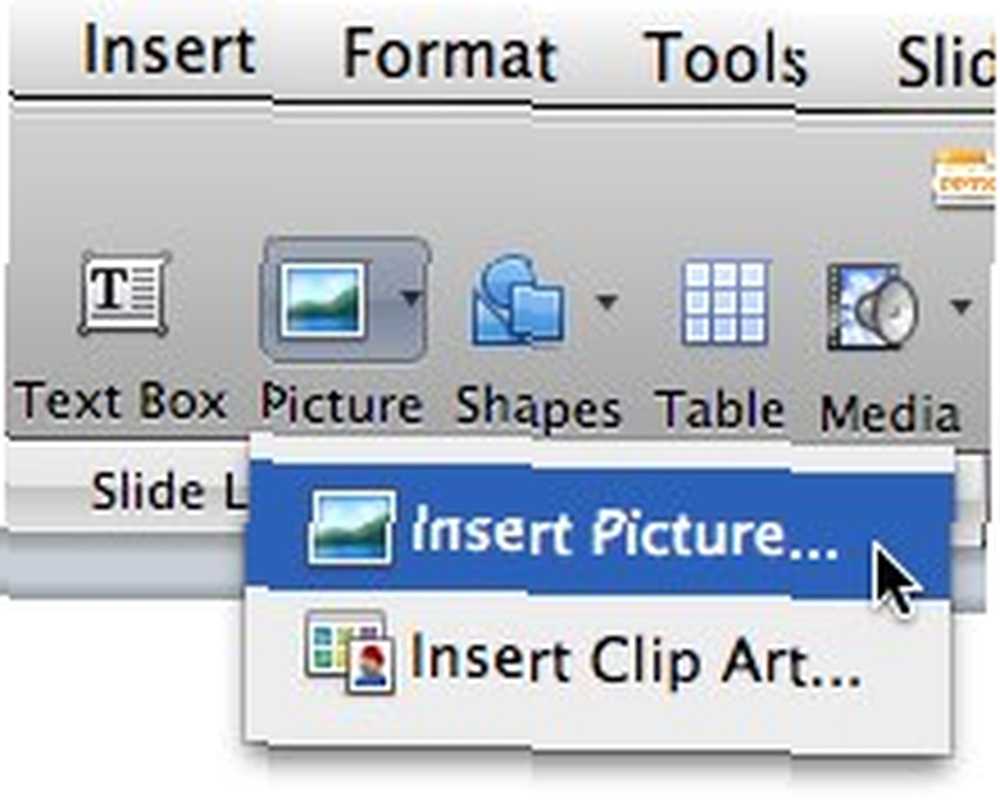
Resmi yeniden boyutlandırın ve istediğiniz konuma sürükleyin.
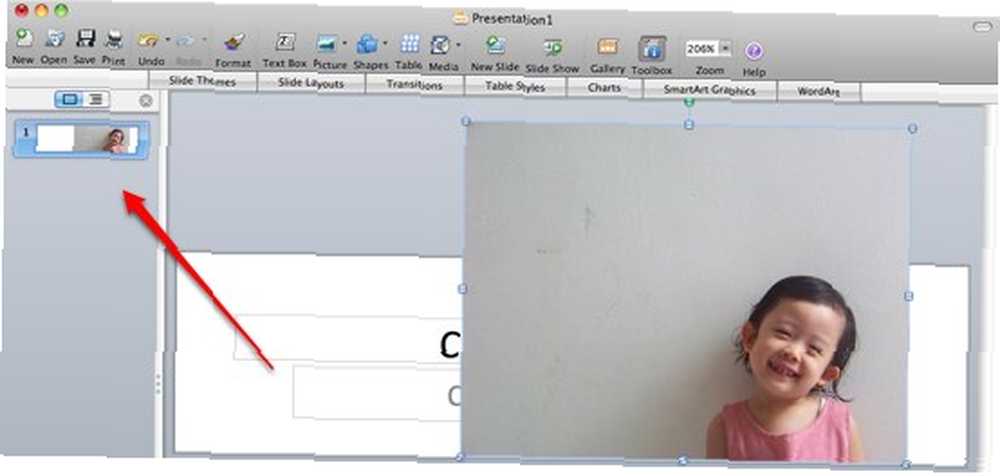
Görüntünün tuvalden daha büyük olmasına rağmen, PowerPoint'in yalnızca tuvalin sınırları içinde kalan kısmı göstereceğini lütfen unutmayın. Bu yüzden daima soldaki küçük resme bakın.
Sağ tık içerik menüsünden eylemi seçerek resmi arkaya gönderin. Bunu yapmazsanız, metniniz resmin arkasına yerleştirilir..
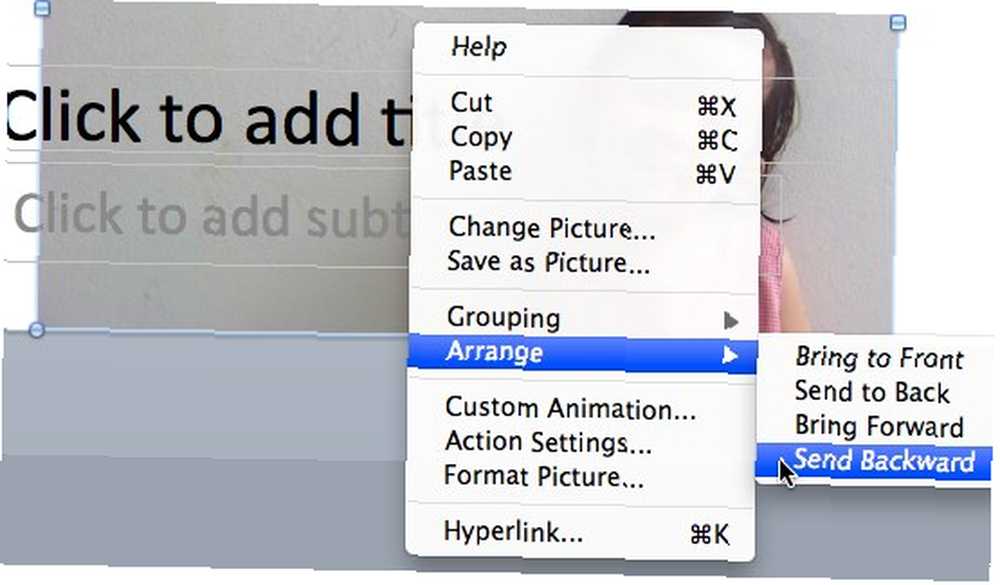
Başka bir sağ tıkla, bu sefer boş boşlukta, ve “Arkaplanı Biçimlendir” açılır menüden.
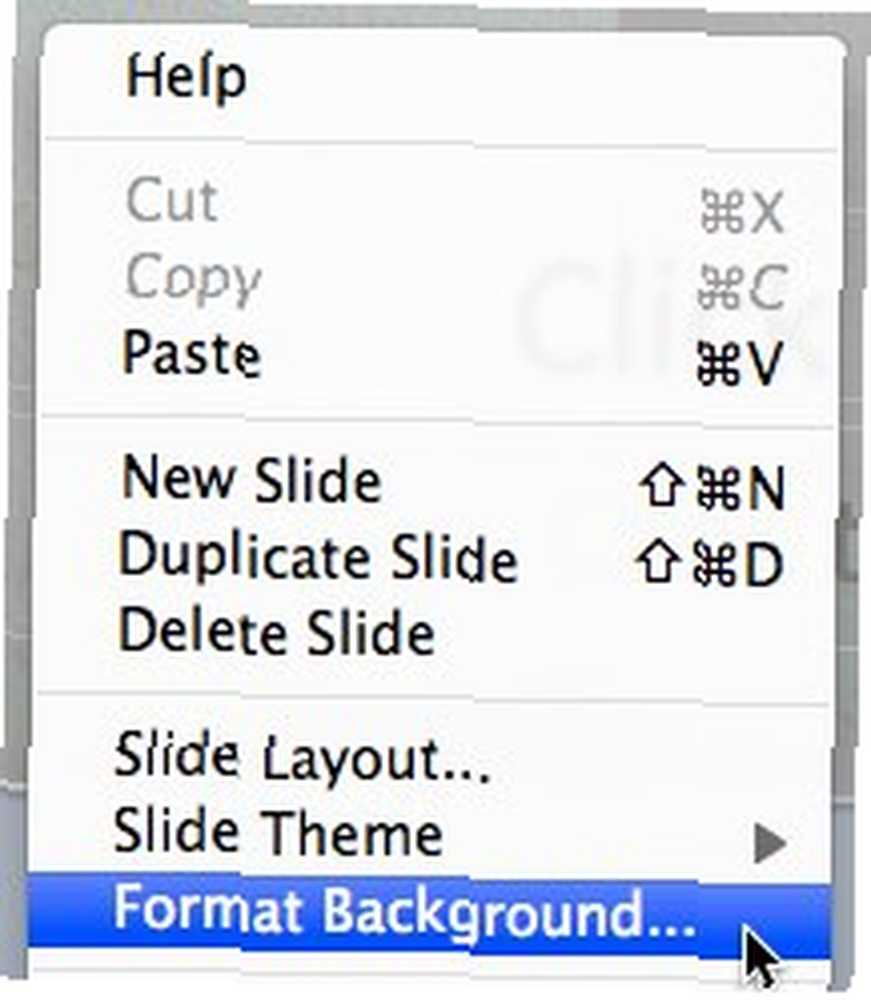
Arka planı nasıl doldurmak istediğinizi seçin. Düz renk, gradyan, resim veya doku seçebilirsiniz.
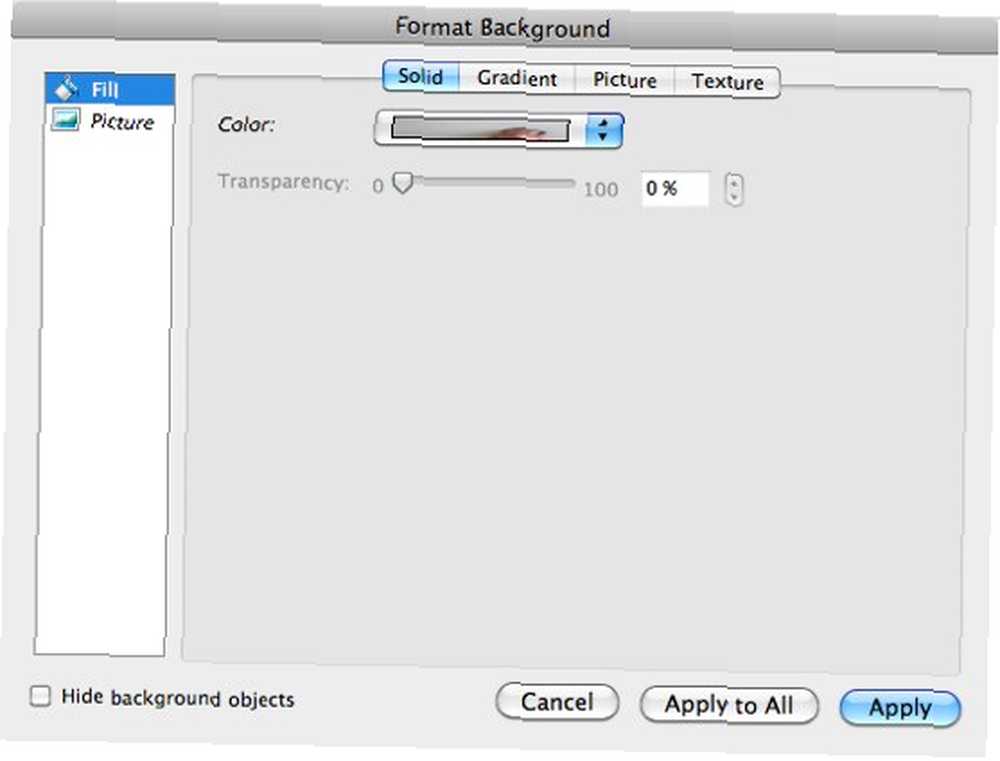
Şimdi yapılacak tek şey web sayfasının başlığını ve açıklamasını yazmak ve ardından en iyi görünümü elde etmek için yazı tiplerini (tür, boyut ve renk), hizalamayı ve diğer tüm aksesuarları değiştirmek. En sevdiğim yazı tipi Gill Sans Light ve gölge gibi..
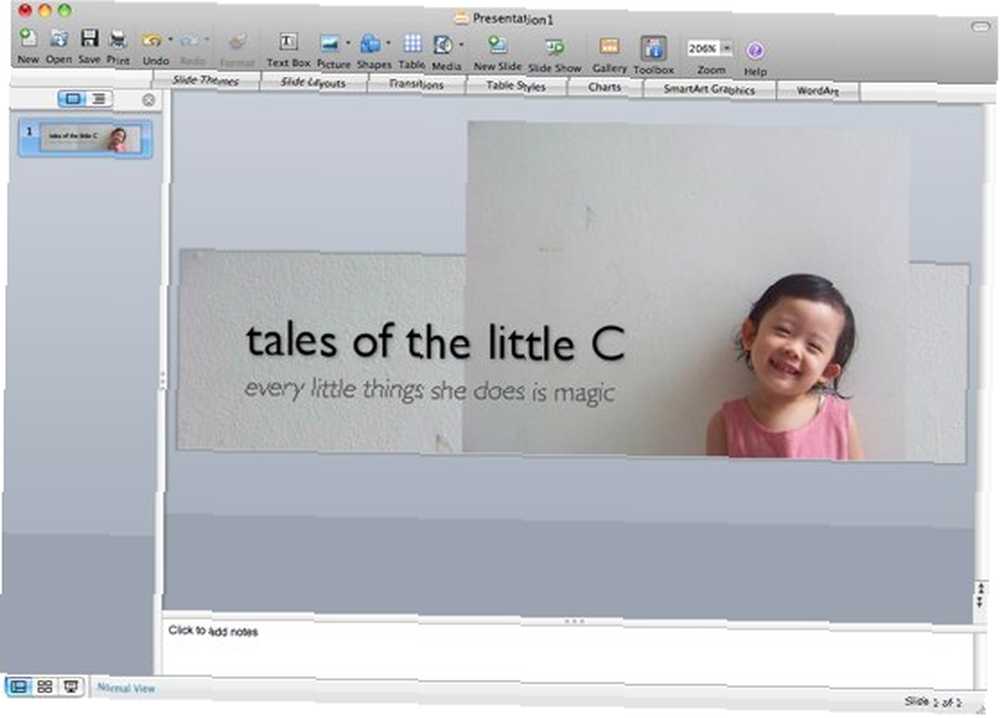
Resmi kaydetme
Şimdi, başlık resminizi oluşturmak için geriye kalan tek şey tuvali resim olarak kaydetmek. Süreci bir çırpıda: sadece gitmek “Dosya - Resim Olarak Kaydet” Menü ve kaydetme hedefini seçin.
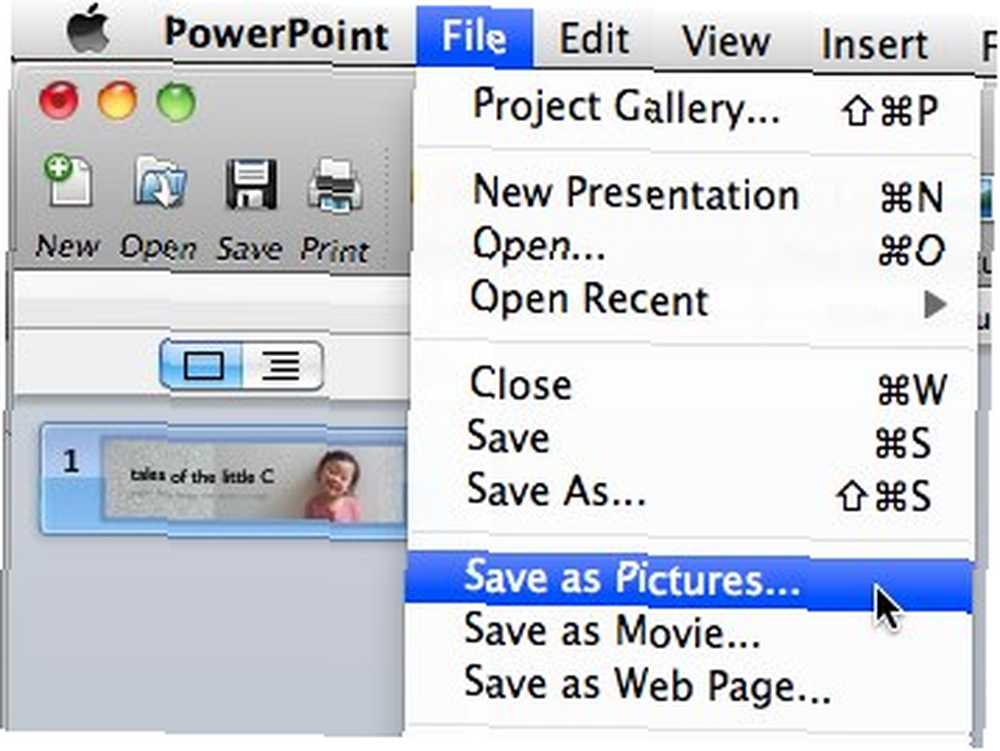
Ancak sonucun kalitesini ayarlamak için sonucun kalitesini ayarlamak isteyebilirsiniz. “Tercihler“, tıkla “Kayıt etmek” sekmesini seçin ve “Gelişmiş Çözünürlük Ayarları“. Rakam olabilir “DPI (inç başına nokta)” - daha büyük, daha iyi veya “Piksel” - İhtiyacınız olan boyutu kullanarak.
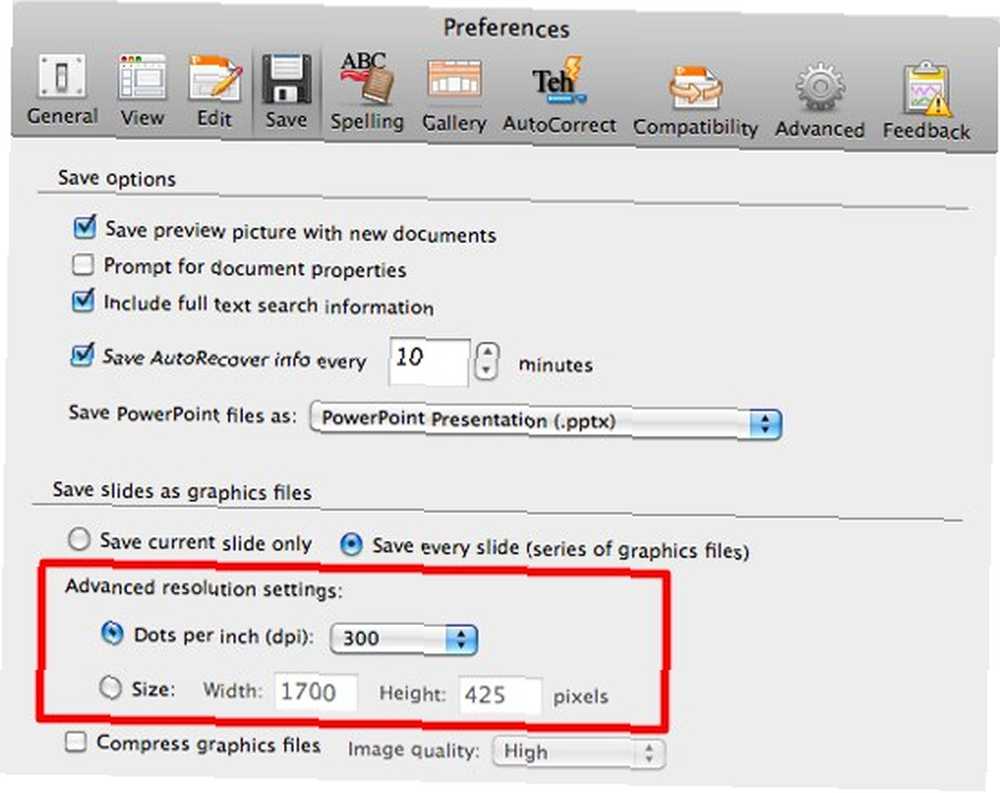
Ve işte küçük projemizin sonucu.
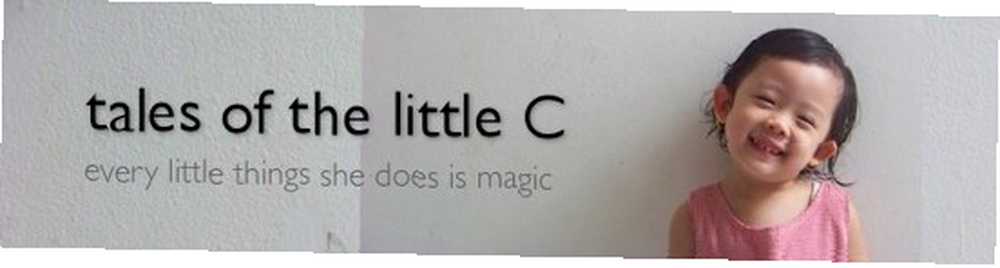
Sunum oluşturmanın ötesinde PowerPoint'i kullanmayı denediniz mi? Yoksa günlük kullanım için hızlı grafikler oluşturmak için kişisel favori grafik dışı editör uygulamanız var mı? Aşağıdaki yorumu kullanarak paylaş.
Resim kredisi: Aidan Jones











